
이메일을 보내지 않은 사람은 없습니다 (한 번만 더 교정하려는 경우라도). 이제 Gmail로 할 수 있습니다. 매우 유용한 실행 취소 버튼을 활성화하는 방법을 보여 주면서 계속 읽으십시오.
왜 이렇게해야합니까?
그것은 우리에게 일어난 일입니다. 자신의 이름을 잘못 입력했거나 이름을 잘못 입력했거나 실제로 직장을 그만두고 싶지 않다는 사실을 깨닫기 위해서만 이메일을 발송합니다. 그러나 역사적으로 보내기 버튼을 누르면 그게 전부입니다.
관련 : 이메일 전송을 취소 할 수없는 이유 (가능한 경우)
귀하의 이메일은 절대 반환되지 않으며 실수에 대해 사과하는 후속 메시지를 보내거나 상사에게 진심이 아니었다 고 말하거나 첨부 파일을 추가하는 것을 다시 한 번 잊었다 고 인정합니다.
하지만 Gmail 사용자라면 운이 좋을 것입니다. Google Labs의 목장에서 수년간 근무한 후 Google은 마침내 이번 주에 일반 사용자에게 Undo 버튼을 푸시했습니다. 설정 메뉴를 약간만 변경하면 필요한 "첨부 파일을 잊어 버렸습니다!" 보낸 이메일을 실행 취소하고 첨부 파일을 치고 (그리고있는 동안 해당 오타를 수정) 다시 보낼 수있는 흔들림 공간입니다.
실행 취소 버튼 활성화
실행 취소 버튼을 활성화하려면 모바일 클라이언트가 아닌 웹을 통해 Gmail 계정에 로그인 한 상태에서 설정 메뉴로 이동하십시오.
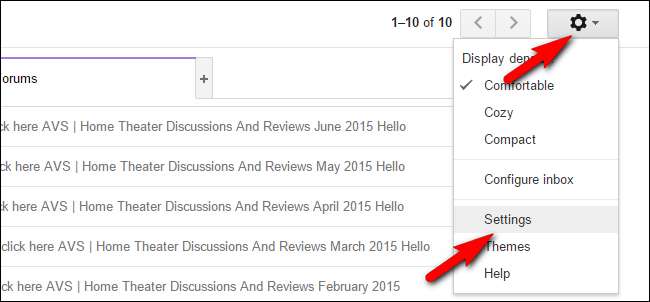
설정 메뉴는 화면 오른쪽 상단의 톱니 바퀴 아이콘을 탭한 다음 드롭 다운 메뉴에서 "설정"을 선택하면 찾을 수 있습니다.
설정 메뉴에서 "일반"탭을 선택하고 "보내기 취소"하위 섹션이 표시 될 때까지 아래로 스크롤합니다.
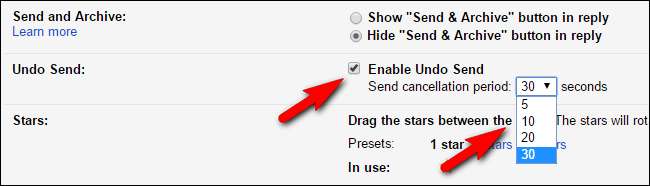
"Enable Undo Send"를 체크 한 다음 취소 기간을 선택합니다. 현재 옵션은 5, 10, 20, 30 초입니다. 달리해야 할 긴급한 상황이 아니라면 가능한 한 가장 큰 실행 취소 창을 제공하는 것이 항상 이상적이므로 30 초를 선택하는 것이 좋습니다.
선택한 후에는 설정 페이지 하단까지 스크롤하여 '변경 사항 저장'버튼을 클릭하여 변경 사항을 계정에 적용하세요.
어떻게 작동합니까?
새로운 기능은 일종의 마법 회수 프로토콜을 도입하여 이메일의 특성을 근본적으로 바꾸지 않습니다. 실제로는 매우 간단한 메커니즘입니다. Gmail은 단순히 이메일 전송을 X 시간 동안 지연시켜 결국 이메일 전송을 원하지 않는 창을 갖게됩니다.
이 기간이 지나면 이메일은 정상적으로 전송되며 이미 메일 서버에서 수신자의 메일 서버로 전송되었으므로 취소 할 수 없습니다.

이 기능을 활성화 한 후 다음에 이메일을 보내면 "메시지가 전송되었습니다."에 추가 내용이 표시됩니다. 상자 : "실행 취소". 여기에주의해야 할 매우 중요한주의 사항이 있습니다. 실행 취소 링크가 표시된 페이지를 벗어나면 (Gmail 또는 그 이상의 Google 계정 내에서도) 링크가 사라집니다 (타이머에 남은 시간에 관계없이). 보낸 메일 폴더에서 이메일을 열더라도 누를 수있는 추가 실행 취소 버튼 / 링크가 없습니다.
문서를 첨부하는 것을 잊었거나 철자를 잘못 입력했는지 확인하기 위해 이메일을 읽고 싶다면 원래 탭에서 실행 취소 링크를 유지하기 위해 새 탭에서 메시지를 여는 것이 좋습니다. 빠른 방법은 CTRL 키를 누른 상태에서 "메시지보기"링크를 클릭하는 것입니다.
설정 메뉴에서 조금만 꼼꼼히 살펴보면 2 초가 너무 늦었다는 사실을 깨달은 보내기 버튼 후회를 영원히 피할 수 있습니다. "늦은 TPS 보고서가 있습니다!"라는 제목으로 상사에게 방금 보낸 이메일입니다. 실제로 TPS 보고서가 포함되어 있지 않습니다.






